EarTrumpet na Windows 10 sprawia, że korzystanie z elementów sterujących dźwiękiem jest bardzo proste

Jeśli chcesz w łatwy sposób kontrolować wszystkie klasyczne i nowoczesne ustawienia audio w systemie Windows 10, w tym poszczególne poziomy aplikacji, sprawdź EarTrumpet.
Jeśli używasz komputera z systemem Windows 10, aby uzyskać dużo dźwiękupracować i korzystać z wielu aplikacji, a także wejść i wyjść, zapewne wiesz, że ich obsługa może być wyzwaniem. Firma Microsoft wprowadziła pewne ulepszenia w zakresie kontroli dźwięku dzięki nowym ustawieniom dźwięku w systemie Windows 10 1803 - najbardziej godne uwagi jest zarządzanie poszczególnymi poziomami aplikacji. Ale jeśli nadal korzystasz ze starszej wersji lub najnowsze ulepszenia nie wystarczają, sprawdź EarTrumpet. Jest to bezpłatna aplikacja, która zapewnia łatwy sposób korzystania z wielu elementów sterowania głośnością, które są łatwo dostępne i dostosowane.
EarTrumpet dla Windows 10
EarTrumpet 2.0 pozwala zarządzać wszystkimi ustawieniami audio w systemie Windows 10 bezpośrednio z paska zadań. Obejmuje monitorowanie wielokanałowego piku, skróty klawiaturowe, możliwość regulacji głośności za pomocą kółka myszy i wiele innych. Chociaż system Windows 10 1803 ma wszystkie te same nowe ustawienia audio, takie jak poziomy poszczególnych aplikacji, na przykład musisz zagłębić się w aplikację Ustawienia, aby je skonfigurować. Ale dzięki aplikacji EarTrumpet przenosi wszystko bezpośrednio do jednego, łatwego do kontrolowania interfejsu.
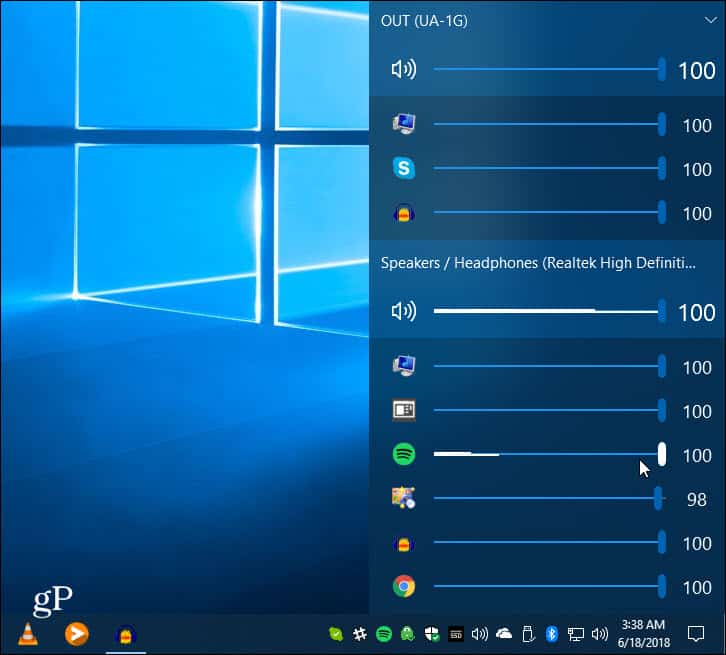
Obsługuje zarówno nowoczesne, jak i klasyczne miksery głośności i pozwala utworzyć niestandardowy skrót klawiaturowy, aby otworzyć wysuwane ucho EarTrumpet.
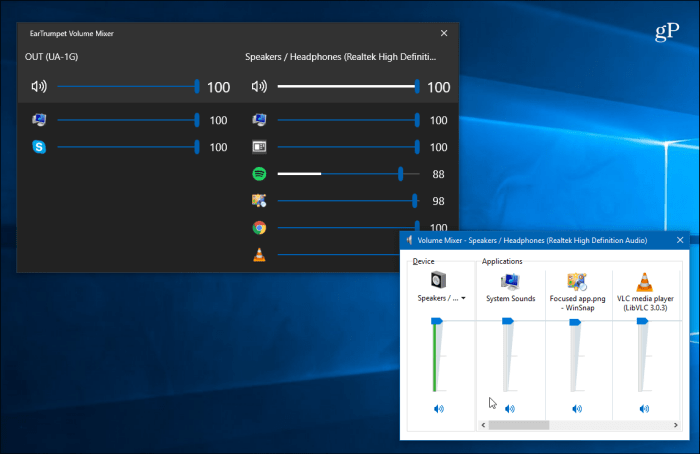
W rzeczywistości jedną z bardziej przydatnych funkcji jest kiedykliknięcie konkretnej aplikacji powoduje rozmycie pozostałych na panelu głośności i skupia uwagę na aplikacji. Następnie możesz wyregulować głośność i wybrać wyjście audio, przez które ma być odtwarzany sygnał.
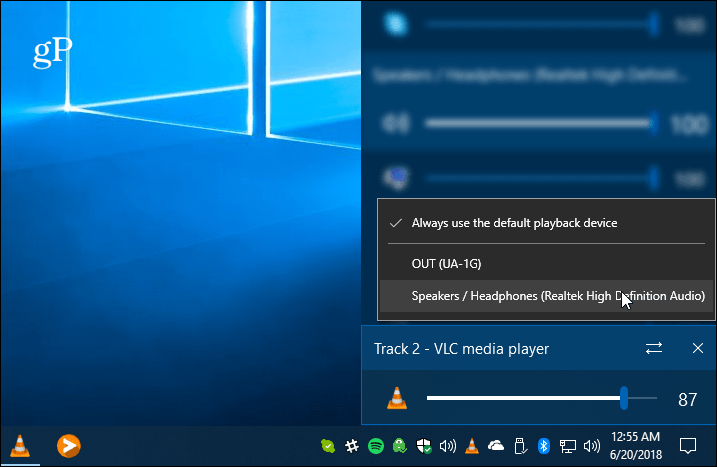
Oto lista funkcji aplikacji dostępnych na stronie aplikacji Windows Store:
- Kontroluje klasyczne i nowoczesne ilości aplikacji
- Steruje domyślnym urządzeniem audio za pomocą dwóch kliknięć
- Dopasowuje wygląd systemu Windows
- Obsługuje przenoszenie aplikacji między urządzeniami odtwarzającymi
- Zintegrowany z Hub Feedback
Po dłuższym korzystaniu z EarTrumpet możesz usunąć domyślną ikonę (w przeciwnym razie na pasku systemowym będą dostępne dwie ikony głośników). Aby to zrobić, przejdź do Ustawienia> Personalizacja> Pasek zadań. Następnie przewiń w dół i kliknij Włącz lub wyłącz ikony systemowe link i wyłącz przełącznik głośności.
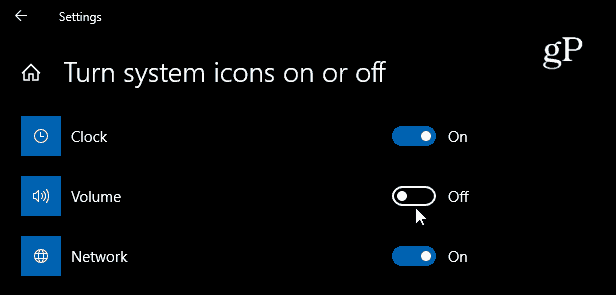
Reakcja aplikacji jest płynna i z niej korzystanaprawdę wydaje się naturalne. Zawiera elementy Fluid Design Microsoftu i obsługuje tryb Jasny i Ciemny. W rzeczywistości po tygodniowym użytkowaniu nie mogę przestać się zastanawiać, dlaczego Microsoft nie zaoferował czegoś podobnego. Jeśli potrzebujesz łatwiejszego zarządzania dźwiękiem z systemu Windows 10, daj EarTrumpet szansę, a nie będzie ci przykro.
Pobierz EarTrumpet na Windows 10










zostaw komentarz